Как ИТ-эксперта, меня часто просят высказать свое профессиональное мнение по различным темам. Недавно меня попросили высказать свое мнение по следующей теме: «Презентация PowerPoint становится розовой». Вот мой взгляд на этот вопрос: Если вы видите, что ваша презентация PowerPoint становится розовой, это, вероятно, связано с проблемой вашей видеокарты или драйвера дисплея. Обычно это можно исправить, обновив драйверы или изменив настройки дисплея. Если у вас по-прежнему возникают проблемы, вы можете попробовать еще несколько способов, например сбросить настройки PowerPoint или восстановить установку PowerPoint. Надеюсь, это поможет прояснить ситуацию!
Если ваша презентация PowerPoint становится розовой или фиолетовой при совместном использовании в Teams или иным образом, этот пост поможет вам. Некоторое время назад некоторые пользователи столкнулись с проблемой, связанной с Microsoft PowerPoint и Команды Майкрософт . По-видимому, всякий раз, когда пользователь пытается поделиться слайдом PowerPoint через Microsoft Teams через PowerPoint в прямом эфире , весь слайд становится розовым. Как ни странно, слайды предварительного просмотра выглядят нормально, но общий слайд обычно становится розовым. Вопрос в чем причина и можно ли это исправить? Что ж, можно с уверенностью сказать, что эта проблема решаема.
aspx файл

Теперь, прежде чем мы начнем, мы предлагаем перезагрузить компьютер, а затем попытаться снова поделиться своим слайдом PowerPoint через Teams, чтобы проверить, работает ли он. Мы говорим это потому, что иногда простой перезагрузки может быть достаточно, чтобы избавиться от проблемы. Вы также можете удалить и переустановить Microsoft Teams на ПК с Windows 11.
Презентация PowerPoint становится розовой
Если ваша презентация PowerPoint становится розовой или фиолетовой при совместном использовании в Microsoft Teams или иным образом, вот что вам нужно сделать:
- Отключите аппаратное ускорение графического процессора в Teams или
- Отключить аппаратное ускорение графического процессора в Windows
Отключить аппаратное ускорение графического процессора в Teams
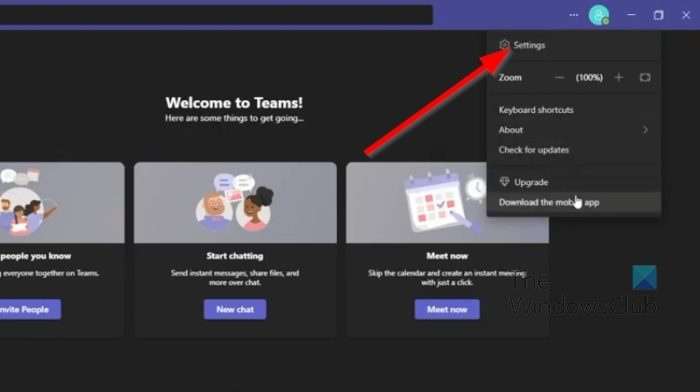
В большинстве случаев эту проблему можно решить, просто отключив аппаратное ускорение графического процессора в Microsoft Teams. Объясним, как это сделать прямо сейчас.
- Во-первых, вы должны запустить приложение Microsoft Teams на своем компьютере.
- Оттуда, пожалуйста, нажмите на трехточечное меню Кнопка рядом с изображением вашего профиля.
- Сразу же появится выпадающее меню.
- Выбирать Настройки вариант из этого меню.
- В приложении Teams немедленно появится новое окно.
- Затем в этом окне нажмите на кнопку Общий вкладка
- Посмотри на Приложение раздел и снимите флажок рядом с Отключить аппаратное ускорение графического процессора .
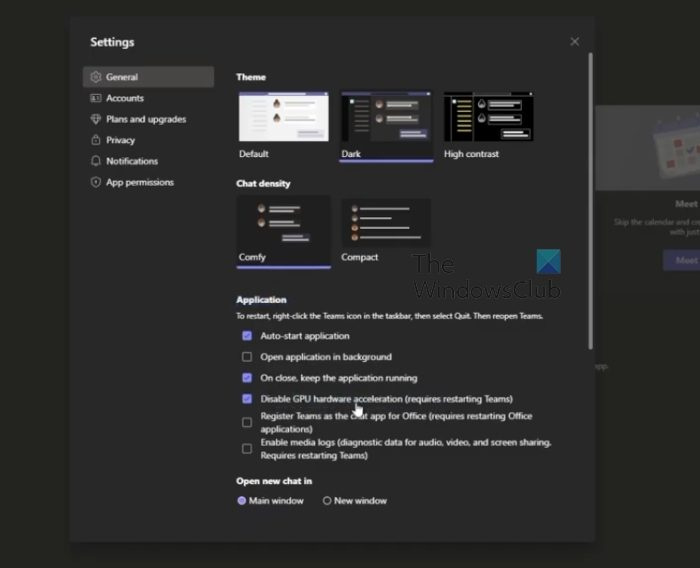
настройка дистанционного управления kodi
Немедленно перезапустите приложение, а затем повторите действия, которые вы выполняли ранее в PowerPoint.
Отключить аппаратное ускорение графического процессора в Windows
Если вышеперечисленное не работает должным образом, то наше следующее решение — отключить аппаратное ускорение графического процессора в Windows 11. Давайте подробно объясним, как это сделать.
- Щелкните правой кнопкой мыши на рабочем столе Windows.
- Когда появится контекстное меню, выберите Настройки отображения .
- Теперь вы должны увидеть меню настроек дисплея.
- Переключить на Расширенные настройки дисплея .
- Далее необходимо нажать на Свойства адаптера дисплея для дисплея 1 .
- Однажды Графические свойства на экране появится окно.
- Нажмите на Поиск неисправностей вкладку, затем после этого выберите Изменить настройки кнопка.
- Наконец, перетащите указатель влево, чтобы отключить аппаратное ускорение. Ударь ОТЛИЧНО кнопку, чтобы подтвердить свой выбор.
ЧИТАТЬ : Используйте переход «Трансформация» и кадрирование, чтобы выделить части слайда PowerPoint
Что такое команда PowerPoint Live?
PowerPoint Live in Teams — это интересная функция, которая сочетает в себе лучшие аспекты презентации PowerPoint с совместной работой и подключением к собраниям Microsoft Teams. Это работает очень хорошо и должно быть благом для тех, кто работает с несколькими членами команды.
Почему мой PowerPoint не отображается в Teams?
Некоторые люди обнаружили, что их PowerPoint не отображается в Teams, так что же им делать в этой ситуации? Хорошо нажмите АЛЬТЕРНАТИВЫ + ПОТЕРЯ чтобы вернуться в окно Teams. Оттуда перейдите к параметрам общего доступа, затем выберите окно, в котором отображается слайд-шоу. Убедитесь, что выбрано окно слайд-шоу вместо обычного окна PowerPoint.















